-
Частые вопросы и ответы
- Как отправить электронный документ?
- Как получить электронный документ?
- Состояние ЭДО в 1С
- Добавление нового сертификата электронной подписи в учетную запись ЭДО
- Не удалось распаковать пакет электронных документов. Не настроена связь с контрагентом
- Абоненту запрещен доступ к 1С:Хаб API
- Как подключиться к 1С-ЭДО?
- Получение и принятие приглашения от контрагента
- Аннулирование электронного документа
- Полномочия ограничены и не проверены
- Переформирование созданного электронного документа
- Доверенность не найдена
- Документ не обработан, так как содержит невалидные подписи
- Удаление идентификатора Калуга Астрал или Такском
- Отправка произвольного документа
- Отражение электронных документов в учёте
- Особенности создания настройки ЭДО с абонентами СБИС (оператор «Тензор»)
- Ограничение полномочий в МЧД
- Смена форматов исходящих электронных документов
- Настройка роуминга в 1С-ЭДО
Контакты техподдержки - Общая информация
-
Подключение 1С-ЭДО
- Переход на 1С-ЭДО от другого провайдера
- Настройка КриптоПРО для работы с 1С-ЭДО в Linux
- Ограничение доступа на уровне записей при использовании 1С-ЭДО
- Настройка КриптоПРО для работы с 1С-ЭДО в macOS
- Как зарегистрироваться в 1С-ЭДО по приглашению, в котором содержится ссылка в Личный кабинет на 1cfresh.com
- Порядок подключения внутреннего электронного документооборота
- Как узнать идентификатор участнику ЭДО?
- Добавление нового сертификата электронной подписи в учетную запись ЭДО
- Как получить 1С:Подпись
- Настройка сервиса 1С-ЭДО для пользователей "1С:Предприятие 7.7"
- Настройка криптопровайдера КриптоПРО для работы с 1С-ЭДО
- Изменение (актуализация) регистрационных данных в сервисе 1С-ЭДО
- Удаление идентификатора Калуга Астрал или Такском
- Получение и принятие приглашения от контрагента
- Настройка криптопровайдера ViPNet CSP для работы с 1С-ЭДО
- Как подключиться к 1С-ЭДО?
- Какой криптопровайдер использовать для 1С-ЭДО
- Сопровождение клиентов по 1С-ЭДО – информация для партнеров
- Что нужно для подключения 1С-ЭДО
- Привязка сертификата к учетной записи 1С-ЭДО
- Как подготовить заявление на выпуск сертификата с помощью 1С:Подпись
- Тестовые сертификаты для 1С-ЭДО
- Настройка клиент-серверного подписания электронных документов
- Перенос настроек ЭДО при переходе на новую информационную базу (конфигурацию) 1С
- Программа 1С показывает, что мой контрагент подключен к ЭДО. Как начать с ним обмен электронными документами?
- Установка корневого сертификата ГУЦ Минкомсвязи в соответствии с изменениями в 63-ФЗ "Об электронной подписи"
- 1С:Клиент ЭДО 8, редакция 2
- Особенности настройки обмена ЭД из решений, работающих в клиент-серверном режиме
- Как изменить пин-код (пароль) закрытого ключа?
- Какие криптопровайдеры можно использовать для обмена электронными документами?
- Можно ли в базовых версиях программных продуктов 1С настроить ЭДО?
- Какие подписи подходят для 1С-ЭДО?
- Если у принимающей стороны закончился срок действия договора ИТС или тарифа СтартЭДО, может ли она принимать/отправлять электронные документы?
-
Машиночитаемые доверенности
- Ответы на частые вопросы по использованию МЧД в ЭДО с контрагентами
- Оформление доверенности на руководителя филиала
- Полномочия ограничены и не проверены
- Доверенность не найдена
- Ограничение полномочий в МЧД
- Передача доверенности контрагенту
- Отзыв доверенности
- Регистрация сертификата представителя
- Машиночитаемые доверенности в 1С-ЭДО
- Оформление доверенности
-
Работа с приглашениями
-
Отправка приглашения контрагенту
- Отправка приглашений контрагентам при подключенной услуге онбординга 1С-ЭДО
- Создание настроек обмена с контрагентами
- Отправка приглашения для пользователей неуправляемых форм (Бухгалтерия предприятия 2.0, Управление торговлей 10.3, Управление производственным предприятием 1.3)
- Отправка приглашения при создании электронного документа (Подготовка документов к отправке)
- Массовая отправка приглашений
- Отправка приглашения с указанием адреса электронной почты контрагента
- Отправка приглашения с указанием оператора ЭДО контрагента
- Отправка приглашения с указанием идентификатора участника ЭДО контрагента
- Как отозвать приглашение
-
Роуминг
- Настройка роуминга по заявке с сайта 1С-ЭДО
- Автоматическая настройка роуминга для пользователей 1С-Такском
- Особенности создания настройки ЭДО с абонентами СБИС (оператор «Тензор»)
- Перечень операторов ЭДО СФ, доступных для регистрации в 1С-ЭДО
- Настройка роуминга по заявке для пользователей 1С-Такском
- Настройка роуминга в 1С-ЭДО
-
Отправка приглашения контрагенту
-
Работа с электронными документами
- Загрузка формализованного документа из файла
- Отправка и получение документов с отбором по организациям
- Массовая отправка файлов
- Акт о приемке выполненных строительных работ
- Изменение форматов служебных документов с 23.05.23
- Акт сверки взаимных расчётов в 1С-ЭДО
- Соглашение об обмене электронными документами
- Настройки просмотра документов в рабочем месте "Текущие дела ЭДО".
- Отклонение электронного документа
- Контроль наличия первичных учетных документов при использовании 1С-ЭДО
- Передача статусов электронных документов через универсальный формат обмена данными EnterpriseData версии 1.7 и выше
- Переформирование отправленного электронного документа
- Переформирование созданного электронного документа
- Создание корректировочных документов
- Пакеты электронных документов
- Настройка отправки по договорам
- Акт о расхождениях (ТОРГ-2) / Приёмка товара с учётом выявленных расхождений
- Заполнение дополнительных полей, которые запрашивает контрагент
- Печать электронного документа
- Отражение электронных документов в учёте
- Состояние ЭДО в 1С
- Смена форматов исходящих электронных документов
- Аннулирование электронного документа
- Подписание электронного документа несколькими сертификатами (маршруты подписания)
- Принудительное закрытие электронного документа
- Как отправить электронный документ?
- Как получить электронный документ?
- Запрос ответной подписи по документу
- Где найти документы, ЭДО по которым завершен. Архив ЭДО
- Отправка произвольного документа
- Использование одного идентификатора различными обособленными подразделениями
- О форматах электронных документов, поступающих от контрагентов в роуминге.
- Аннулирование электронного документа в роуминге
- Настройка уведомлений ЭДО
- Сопоставление номенклатуры
- Предоставление электронных документов в ФНС
-
Решение проблем
- Сертификат не действует с 01.09.2023
- Документ "Извещение о получении" сформирован в устаревшем формате
- Оператор "Тензор" прекратил работу в 1С-ЭДО
- Массовая проверка подписей
- Ошибка интерфейса модуля криптографии. Требуемое действие не поддерживается.
- Сертификат не действует с 01.01.2023 года
- Код региона значение не заполнено?
- Абоненту запрещен доступ к 1С:Хаб API
- Ошибка при формировании данных подписи (0x8010006C)
- Отправка УПД по 155 приказу с 01.01.2020 ошибка с кодом 20017
- Код ошибки 103. Не удалось выполнить операции шифрования/расшифровки на компьютере. Требуемый персональный сертификат не найден
- Внутренняя ошибка сервиса: {"type": "USER_AUTHORISATION_EXCEPTION", "message":"User 64824f04-beb5-4c4e-9006-c3bc1d3bead3 doesn't own edoId 2AE-…"}
- Ошибка работы с Интернет: Не могу установить соединение
- Не удалось найти владельца для служебного электронного документа
- Не удалось распаковать пакет электронных документов. Не настроена связь с контрагентом
- Ошибка при получении свойства сертификата (0x00000000)
- Сертификат связан с модулем криптографии "Infotecs Cryptographic Service Provider" с типом 2
- Сертификат связан с модулем криптографии "Crypto-Pro GOST R 34.10-2001 Cryptographic Service Provider" с типом 75
- Код ошибки 3203. Ошибка при обработке транзакции: Контейнер не может быть отправлен в связи с ограничениями тарификации
- Сертификат не найден на компьютере
- Не удалось проверить сертификат по причине: В браузере требуется установить расширение для работы с электронной подписью и шифрованием
- Цепочка сертификатов не может быть построена до доверенного корневого сертификата
- Сертификат не имеет связи с закрытым ключом
- Нет доступных сертификатов. Тест не выполнен.
- Модуль криптографии не может выполнить требуемое действие, т.к. контекст был получен в ограниченном режиме.
- Ошибка при формировании данных подписи(0x0000065B)
- Ошибка работы с Интернет: Couldn't resolve host name
- Указан неправильный пароль доступа к закрытому ключу
- Нет доступного сертификата для подписания документов.
- Код ошибки 3103. Сертификат не связан ни с одним абонентом системы.
- Не приходят входящие документы от контрагента из «Диадок»
- Ошибка работы с Интернет: внутренняя ошибка сервера (500)
- Документ не обработан, так как содержит невалидные подписи
- Ошибка работы с Интернет: доступ запрещен (403).
- Не удалось выполнить операции формирования/проверки ЭЦП на сервере (код ошибки 103,104).
- Сертификат не действителен. Не удалось проверить сертификат в списке отозванных т.к. соответствующий сервер в состоянии offline (код ошибки 103,104).
- Сертификат не действителен. Цепочка сертификатов обработана, но прервана на корневом сертификате, который не является доверенным (код ошибки 103,104).
- Сертификат связан с модулем криптографии "Crypto-Pro GOST R 34.10-2001 Cryptographic Service Provider" с типом 1 (код ошибки 103,104).
- Не удалось выполнить операции шифрования/расшифровки на компьютере. Ошибка при формировании данных подписи (0x00000056, код ошибки 103,104).
- Тест профиля настроек ЭДО не выполнен. Нет доступных сертификатов
Настройка клиент-серверного подписания электронных документов
В случае, если Вы используете программу 1С в серверном режиме, у Вас есть возможность настроить и серверное подписание электронных документов, т.е. когда и криптопровайдер, и электронные подписи установлены только на сервере (на "клиентах" их нет).
Принципиальное значение в реализации данного варианта имеет то, от имени какого пользователя осуществляется настройка криптографии на сервере.
Настройка должна быть выполнена от имени того пользователя, под которым запускается служба "Агент сервера 1С:Предприятия".
По умолчанию данный пользователь именуется "USR1CV8", см. Рис. 1.
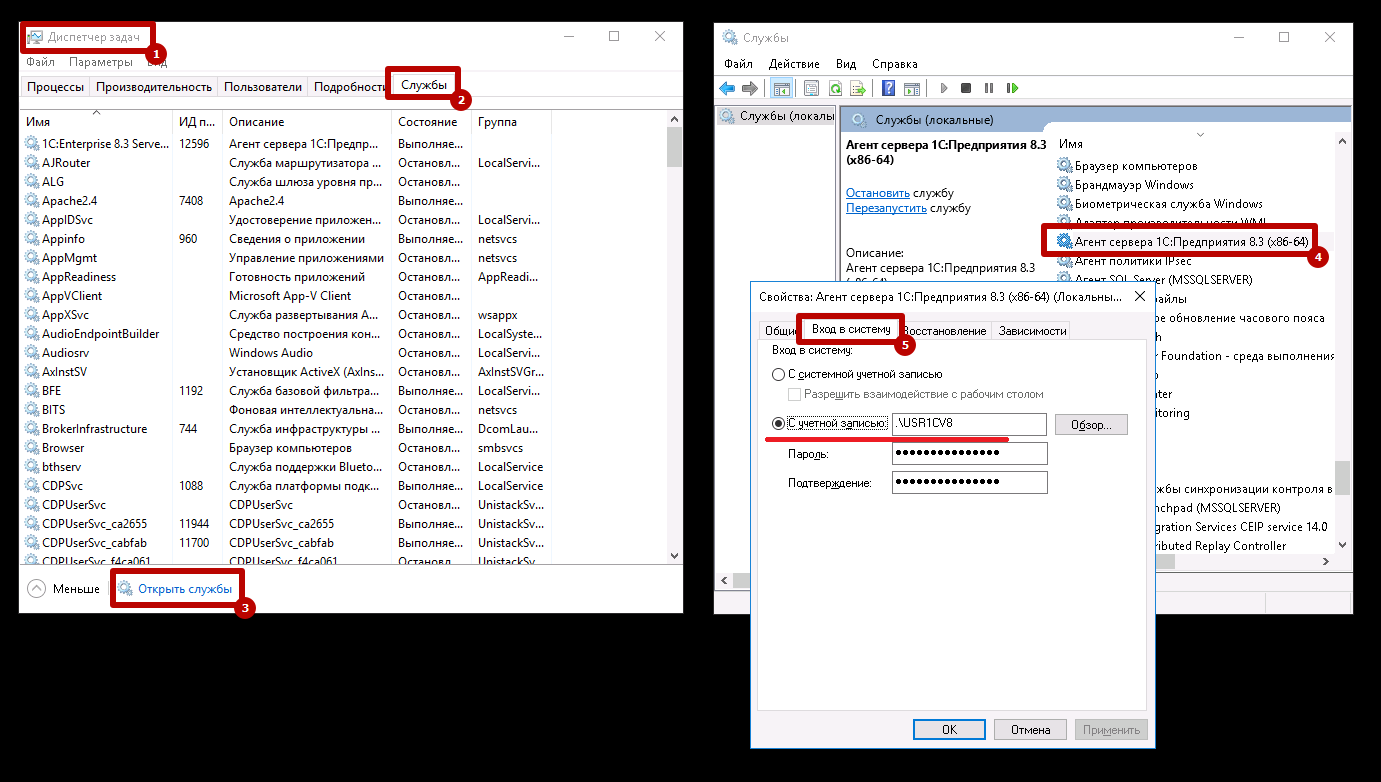
Рис. 1.
Эта служба может быть запущена и от имени другого пользователя (например, "Administrator") - данное правило задается системным администратором на свое усмотрение.
Поэтому, перед началом настройки серверной криптографии, обязательно нужно уточнить вышеописанный момент.
Определившись с пользователем, можно начинать.
1. Проходим на сервере аутентификацию под пользователем, под которым запускается служба "Агент сервера 1С:Предприятия".
2. Устанавливаем криптопровайдер.
3. Месторасположение контейнеров с закрытыми ключами (реестр, жесткий диск, внешний носитель) может быть любым, с условием, что они доступны пользователю, под которым запускается служба "Агент сервера 1С:Предприятия".
4. Устанавливаем личные сертификаты, корневые сертификаты, списки отозванных сертификатов. При этом установку можно проводить "для текущего пользователя" - нет необходимости устанавливать их "для локального компьютера".
5. Помечаем в программе 1С галочками пункты "Проверять подписи и сертификаты на сервере" и "Подписывать на сервере" (Администрирование - Общие настройки - Электронная подпись и шифрование).
Система настроена. Подписание на "клиентах" должно проходить успешно.
При тестировании сертификата на "клиенте" нужно обращать внимание только на корректность прохождения этапов теста на сервере, см. Рис. 2.
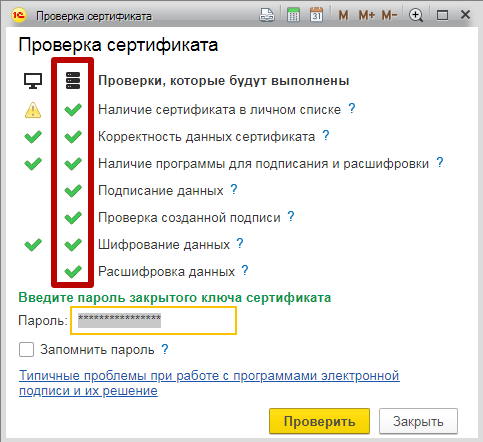
Рис. 2.

Ваша проблема решена?
Ваше сообщение отправлено.